
Lançado no dia 2 de setembro de 2008, o Google Chrome atualmente é o navegador de internet mais usado do mundo - com 49% dos usuários optando pela ferramenta. Apesar das suas configurações bem otimizadas, aliadas com um visual minimalista, garantirem uma ótima performance todo mundo, pelo menos uma vez, já desejou que o aplicativo carregasse mais rápido.
Leia mais: Firefox Quantum: Novo navegador da Mozilla já está disponível para download
Vários fatores influenciam na velocidade do Chrome; dentre eles estão a velocidade da internet do usuário, a capacidade de processamento do computador e outros programas que possam interferir no funcionamento do navegador. Entretanto, o aplicativo também permite que o usuário mude as suas configurações, o que muitas vezes faz o programa carregar mais rápido .
Excluir dados de navegação
Você já deve ter percebido (ou ouvido falar) que o excesso de informações e arquivos desnecessários no seu computador deixa a máquina lenta. Com o seu navegador funciona da mesma forma e é preciso fazer uma faxina de vez em quando.
O Google Chrome (assim como outros programas) cria arquivos de texto toda vez que você visita alguns sites. Esses arquivos são chamados de "Cookies" e eles servem para armazenar informações como o desempenho da sua máquina, preferências de pesquisa e senhas de logins. Tudo isso pode ser acessado posteriormente pelos desenvolvedores do site que criaram os cookies e que usam esses dados para ações que vão desde aprimorar o código fonte até geração de publicidades.
Outros tipos de informações, como imagens e arquivos, são armazenados pelo software para otimizar o carregamento da página na próxima vez que você abrí-la. Entretanto, esse excesso de arquivos pode sobrecarregar o chrome, e por consequência deixá-lo mais lento. Excluir esses dados é extremamente fácil.
1) Aperte as teclas Ctrl + Shift + Del do seu teclado ou clique no ícone de três pontinhos, localizado no canto superior direito da tela;
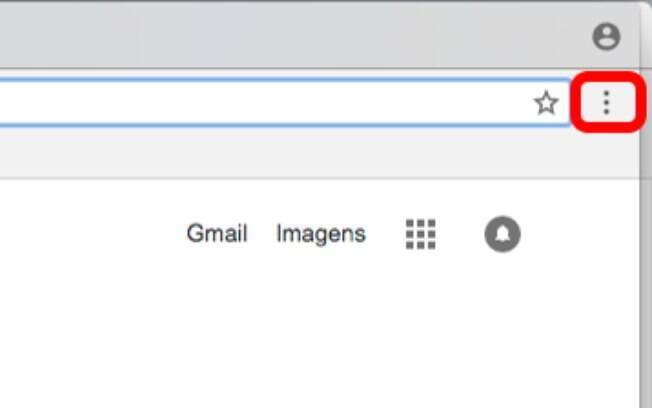
2)
Clique em "Configurações";
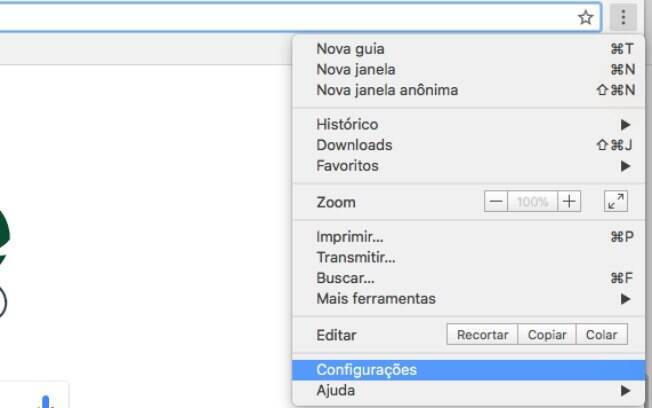
3)
Vá até o final da página e clique em "Avançado";
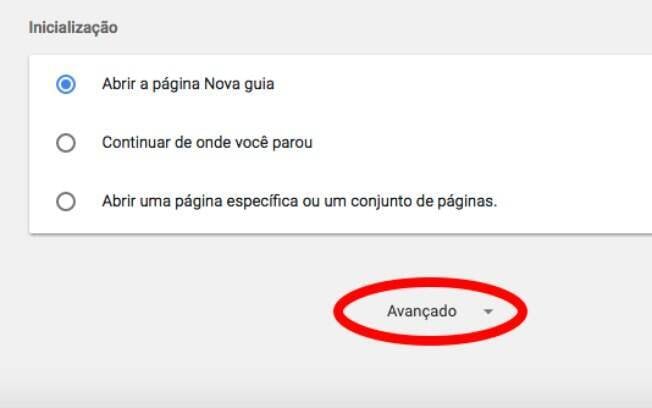
5)
Na aba "Privacidade e Segurança" selecione a última opção, chamada "Limpar dados de navegação";
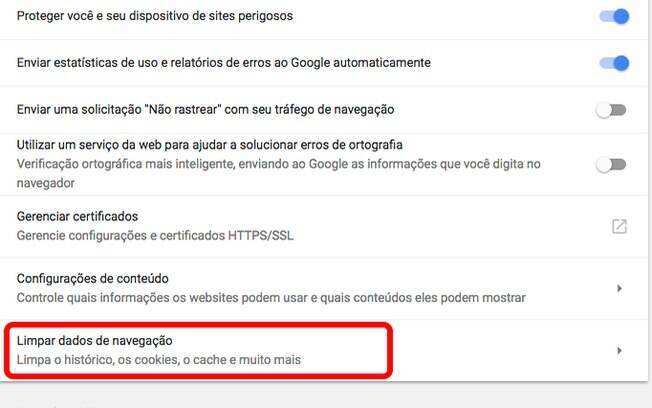
6)
Clique em "Avançado";
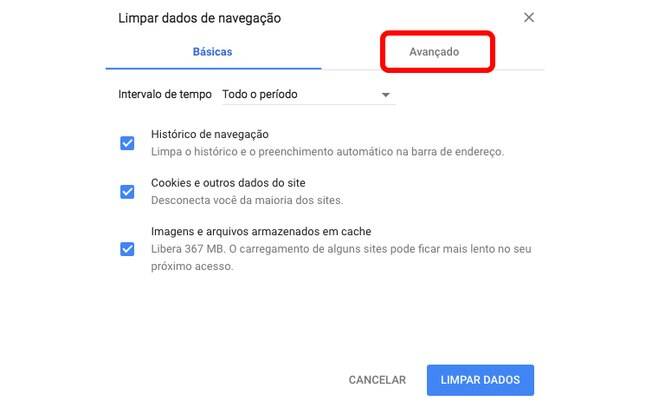
7)
Marque as opções "Histórico de download", "Cookies e outros dados do site" e "Imagens e arquivos armazenados em cache".
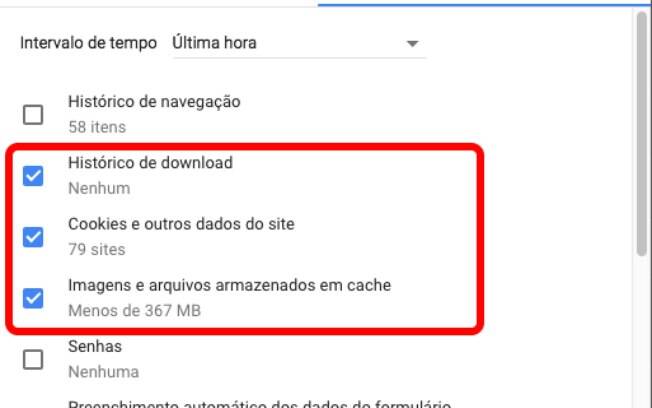
Veja também: Fundador do Megaupload pretende usar seu celular para criar uma nova internet
Desative ou remova extensões desnecessárias
Desative ou remova todas as extensões que você não usa mais. Esses pequenos aplicativos também exigem que o seu navegador os processe durante o seu funcionamento, o que pode deixar tudo mais lento.
1)
Digite na sua barra de endereços "about:extensions" (sem aspas) ou clique no ícone de três pontinhos, localizado no canto superior direito da tela, selecione a opção Mais ferramentas > Extensões;
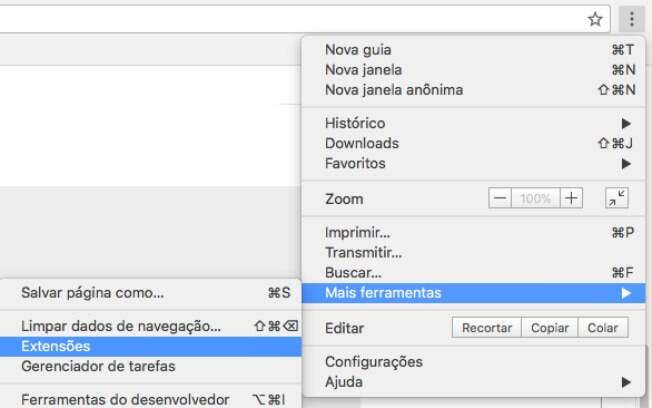 Extensões. " title="Clique em Mais ferramentas Extensões. " /
Extensões. " title="Clique em Mais ferramentas Extensões. " /
2)
Para desativar as extensões, basta desmarcar a caixa;
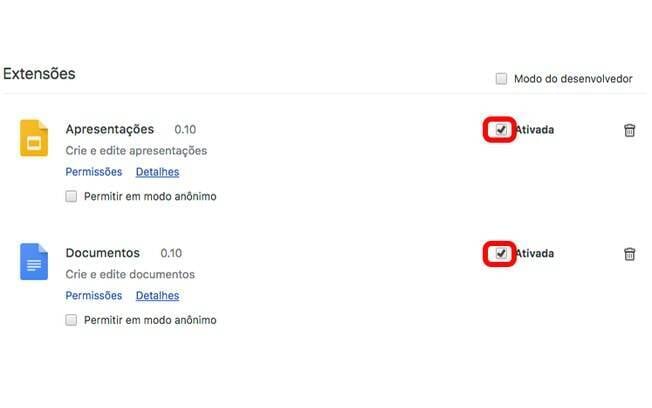
3)
Se você deseja remover completamente a extensão do seu navegador, basta clicar no ícone de lixeira localizado no canto direito da janela.
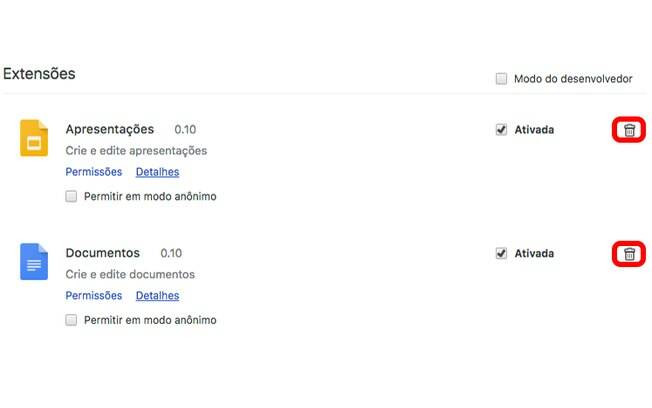
Ative (ou desative) a Aceleração de Hardware
A Aceleração de Hardware é uma tecnologia usada pela maioria dos navegadores modernos para aumentar a velocidade de carregamento de multimídias (como jogos online e vídeos).
Entretanto, esse recurso não funciona bem em algumas placas gráficas e pode acabar tendo o efeito contrário; causando problemas como apenas o aúdio do vídeo ser exibido, pixelamento e cores cinzas. Para desativar esse recurso vá no menu "Configurações" do Chrome, clique em "Avançado". Por fim, desça a página e na penúltima aba, intitulada "Sistema", marque ou desmarque (conforme a sua necessidade) a opção "Usar aceleração de software quando disponível".
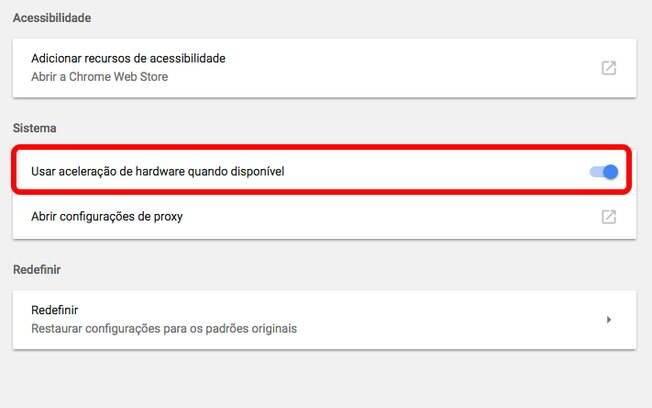
Leia mais: Saiba como o Google pode ajudar a tornar a sua internet ainda mais rápida
Lembre-se que o problema de carregamento do seu computador pode ser motivado por outros fatores - como problemas de conexão - não relacionados com o seu navegador. Nesses casos, essas dicas não farão o Chrome carregar mais rápido.